A 3D művészetben a retopológiázás lehet az egyik legnagyobb kihívást jelentő feladat, különösen, ha részletgazdag High-Poly modellekkel dolgozol. A ZBrush eszköze, a ZRemesher azonban rendkívül hasznos funkciót kínál a modellek polygon számának csökkentésére anélkül, hogy sok részlet elveszne. Ebben a tutorialban megtanulod, hogyan használhatod a ZRemeshert a modell új topológiájának létrehozásához, miközben követed az összes szükséges lépést.
Legfontosabb megállapítások
- A ZRemesher egy erőteljes eszköz egy új topológia létrehozására egy meglévő modellből.
- Visszahozhatod modelled részleteit a ZRemesher "Projekt" funkciójával.
- A modell megfelelő előkészítése elengedhetetlen a optimális eredmények eléréséhez.
- Használd az UV-Mapokat egy jobb részletellenőrzéshez és textúrázáshoz.
Lépésről lépésre útmutató
Kezdd el a modell betöltésével a ZBrush-ba. Először győződj meg róla, hogy az aktív Dynamesh objektum. Ezt ellenőrizheted, ha rákattintasz az "Edit" gombra. Menj a anyagodhoz, és győződj meg arról, hogy a megfelelő nézetet használod. Ellenőrizd, hogy a Dynamesh objektumod 256 felbontásban van betöltve, és nézd meg a Polyframe-eket, hogy látszódjon a pontok száma.
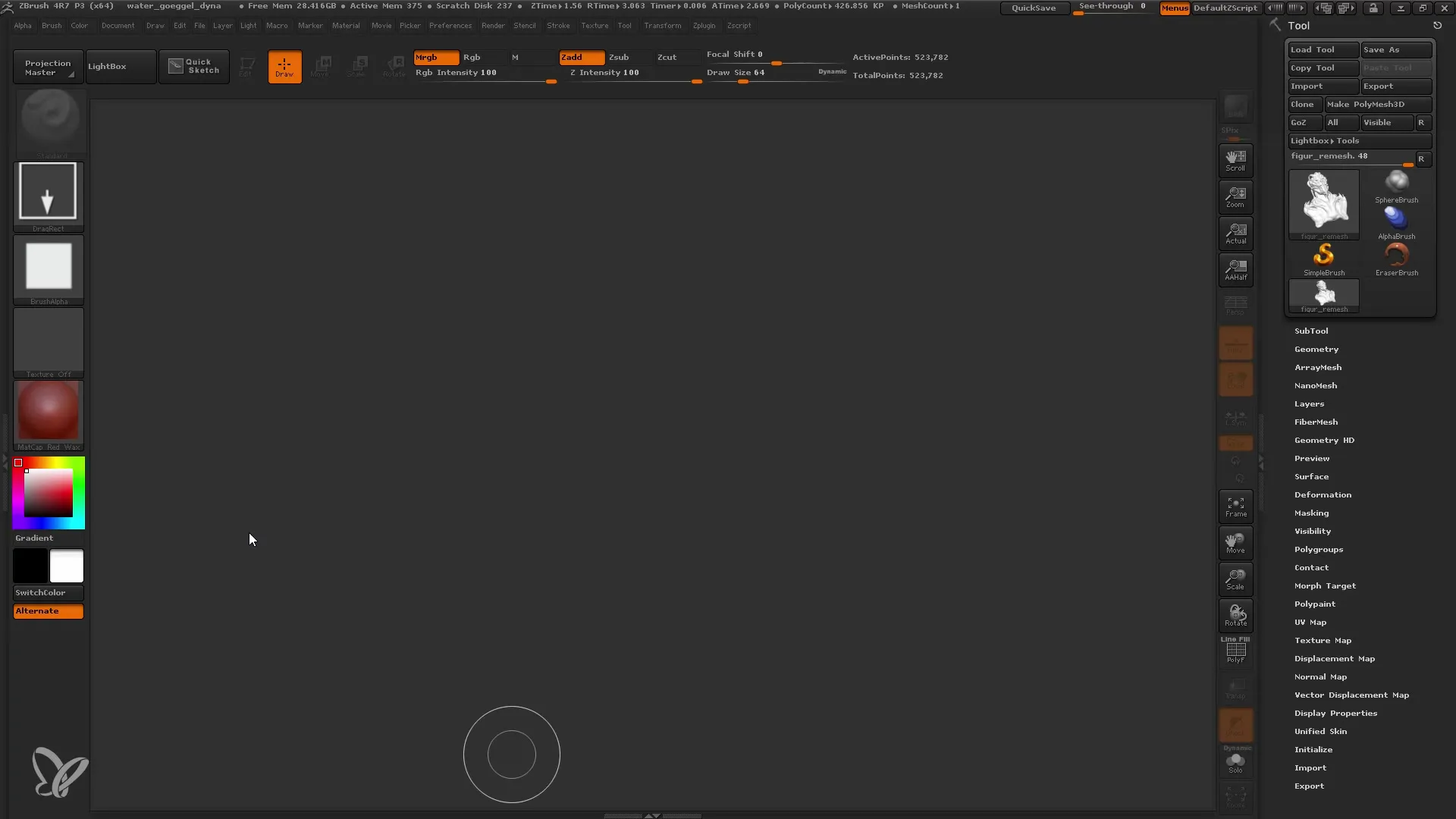
Hogy megtudd, milyen sűrű a hálózatod, most megnézheted a polygonok számát. Ebben a variációban fél millió polygonunk van. Ez már nagyon sűrű hálózat, amit általában szeretnél csökkenteni. Figyelj, hogy eddig semmi sem lett módosítva - ez csak az alapja a munkádnak.
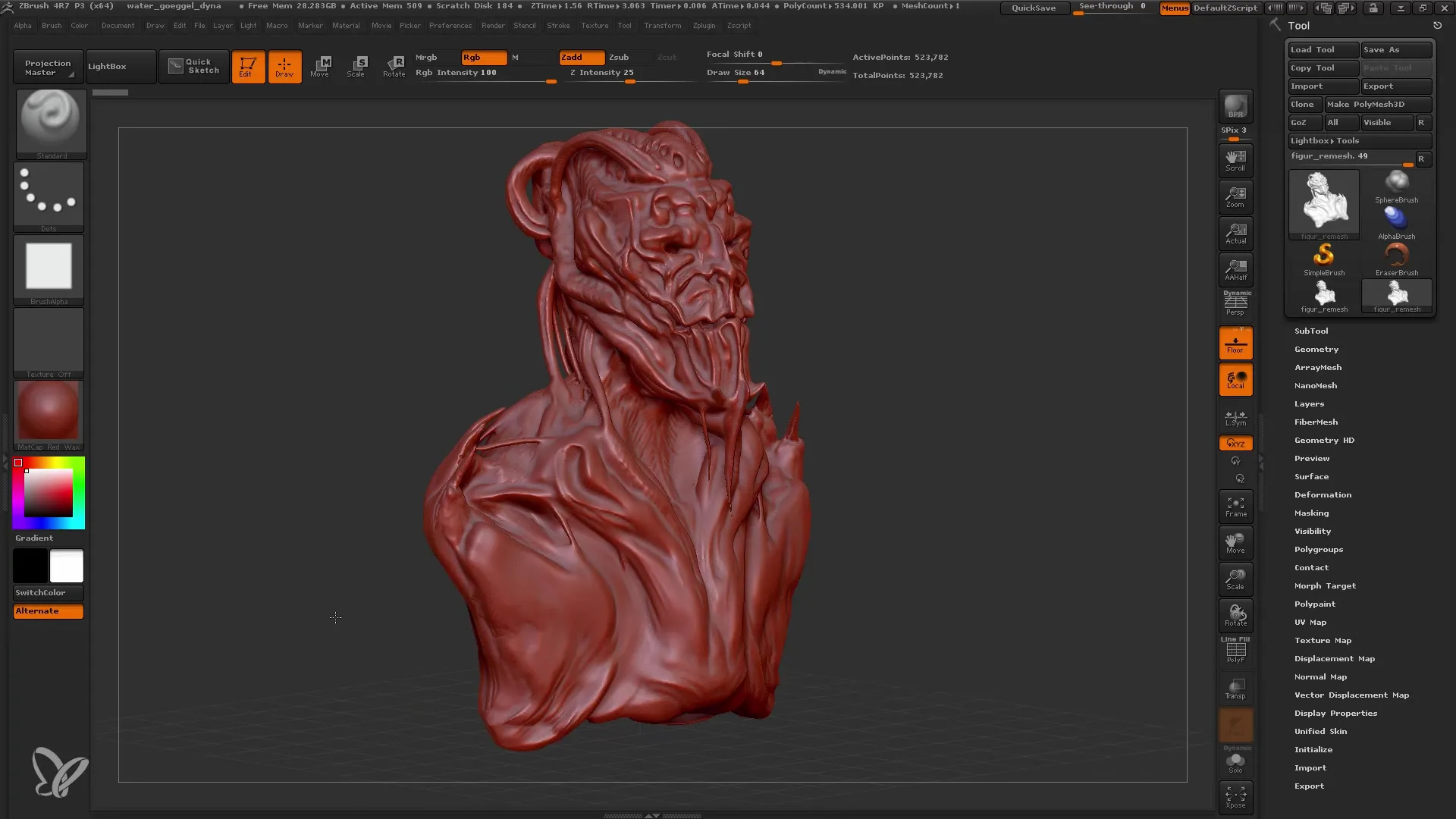
A polygonok számának csökkentése előtt, mielőtt a ZRemesher tool-t használnád, kapcsold ki a Dynamesh-et. Kattints a megfelelő gombra, és győződj meg róla, hogy megfelelően látod-e a modelled. A következő lépésben fontos, hogy pontos célod legyen előtted: Egy új, tisztább hálót szeretnél létrehozni, kevesebb polygonnal, de mégis megőrizve az összes fontos részletet.
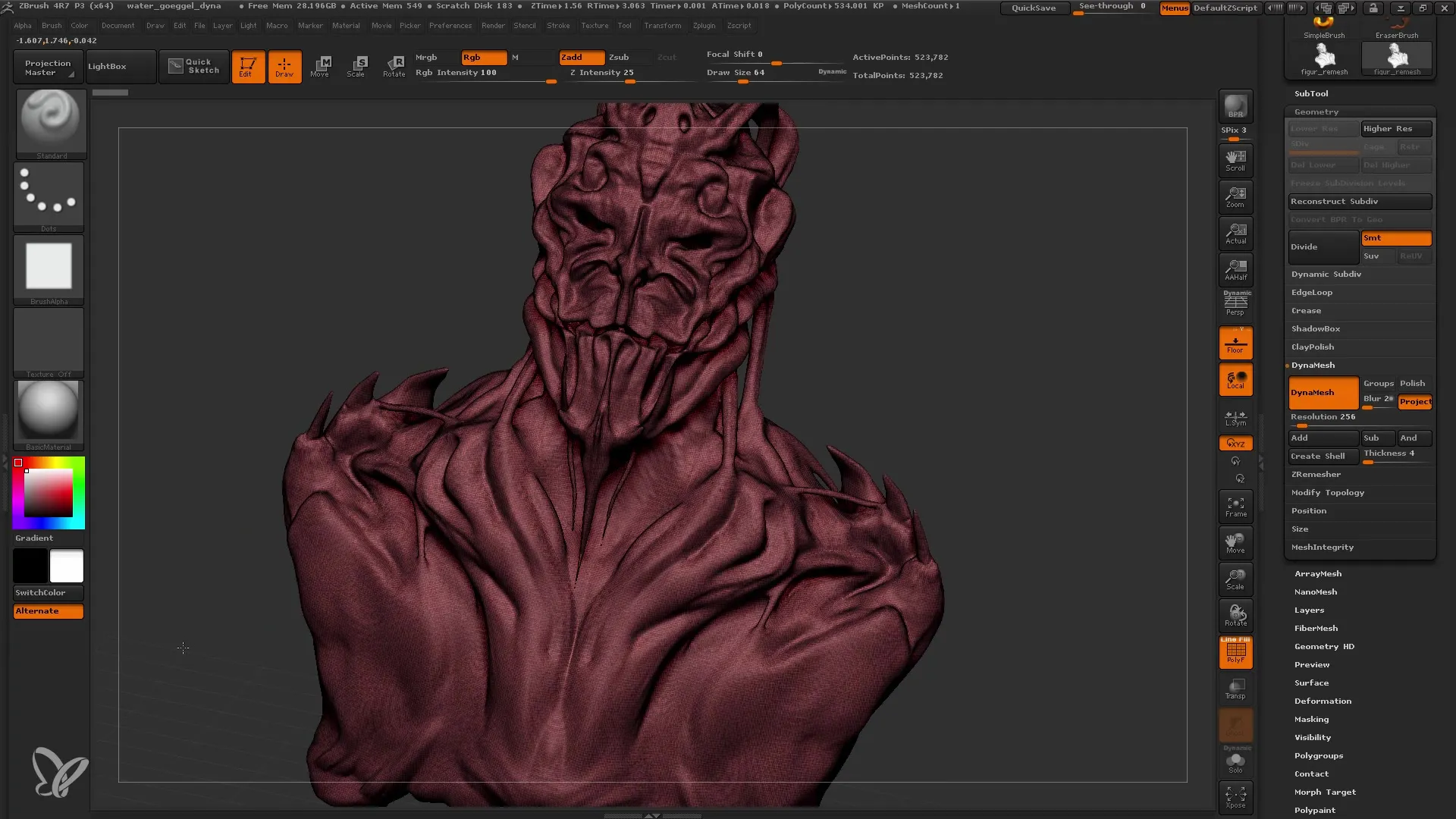
A következő lépés a modelled duplikálása. A duplikációk nagyon fontosak, mivel az eredeti Dynamesh objektumot referenciaobjektumként szeretnéd megtartani. Nevezd el az új változatot, például "Remesh".
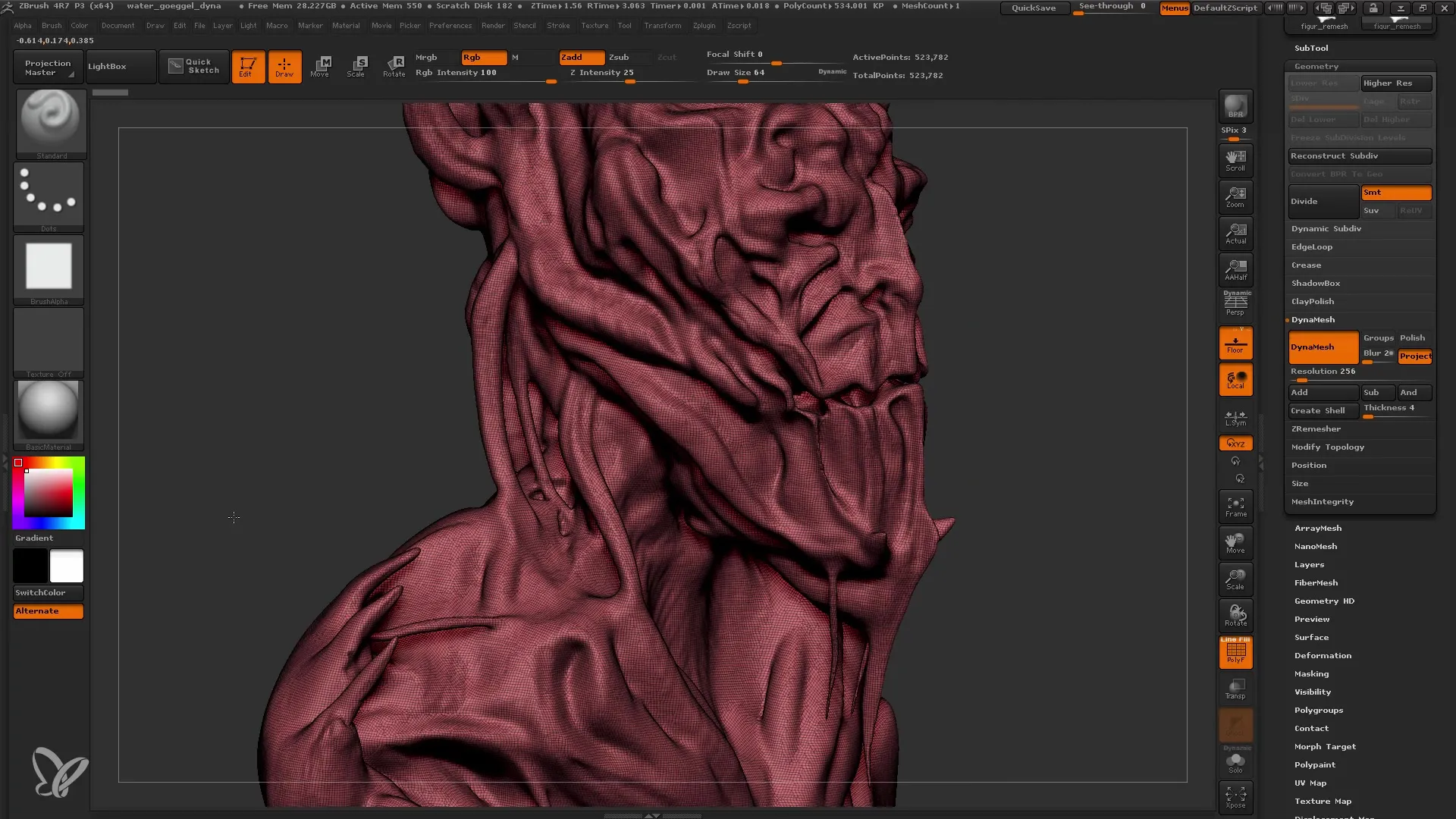
Mielőtt elkezdenéd a ZRemeshert, győződj meg róla, hogy elmentetted a projektet. A ZRemesher jelentős számítási teljesítményt igényel, ami ahhoz vezethet, hogy túlterhelt lesz a számítógéped, vagy akár összeomlik. Ezért rendkívül fontos, hogy rendszeresen mentsd el a munkádat.
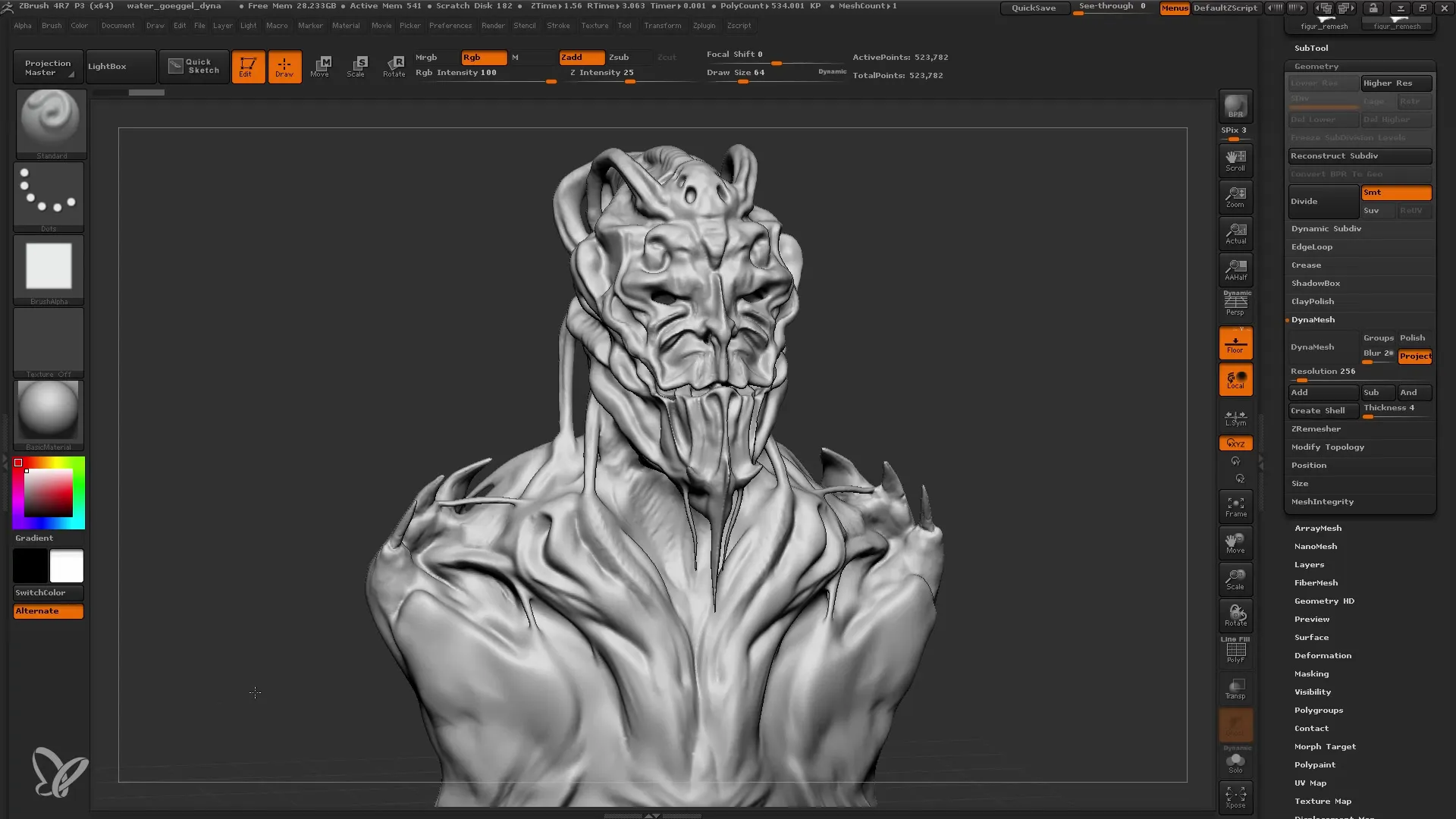
Most ellátogathatsz a „Subtool” menübe, és megtalálhatod a ZRemesher funkciót a „Geometry” alatt. Itt különböző beállításokat végezhetsz el, hogy meghatározd a kívánt polygon számot. Az alapbeállítás általában jól működik, különösen, ha kb. 500.000 polygonnal kezdesz. Kattints a ZRemesher gombra, majd várj egy kicsit, amíg a ZBrush dolgozik.
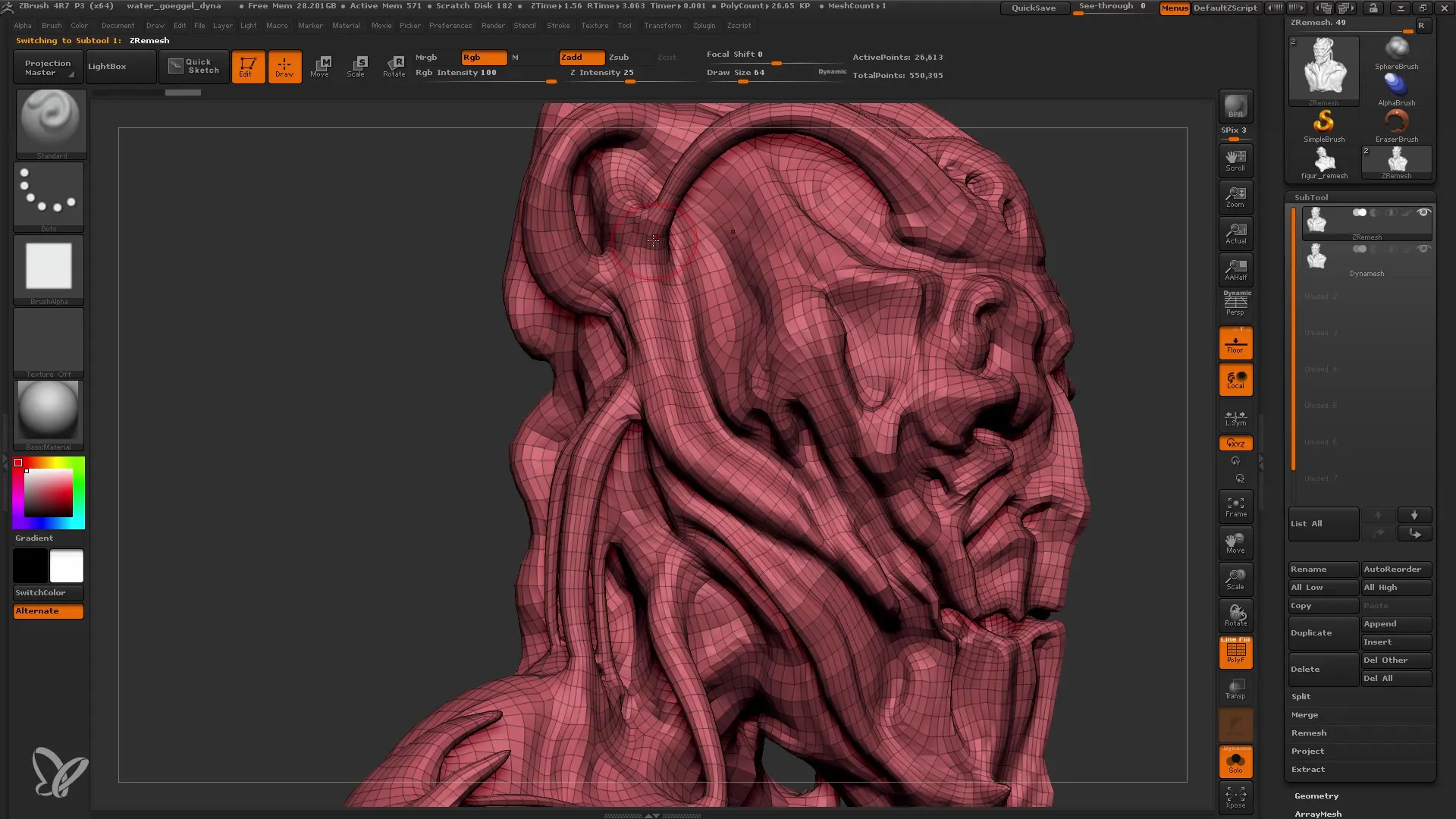
Amikor a ZRemesher befejezte a munkáját, nézd meg a polygonszámot. Ebben az esetben most kb. 26.000 polygonunk van lényeges részletvesztés nélkül. Összehasonlíthatod az eredményeket, és meglepődhetsz, hogy mennyire jól megőrződtek az alakzatok, miközben jelentősen csökkent a polygonok száma.
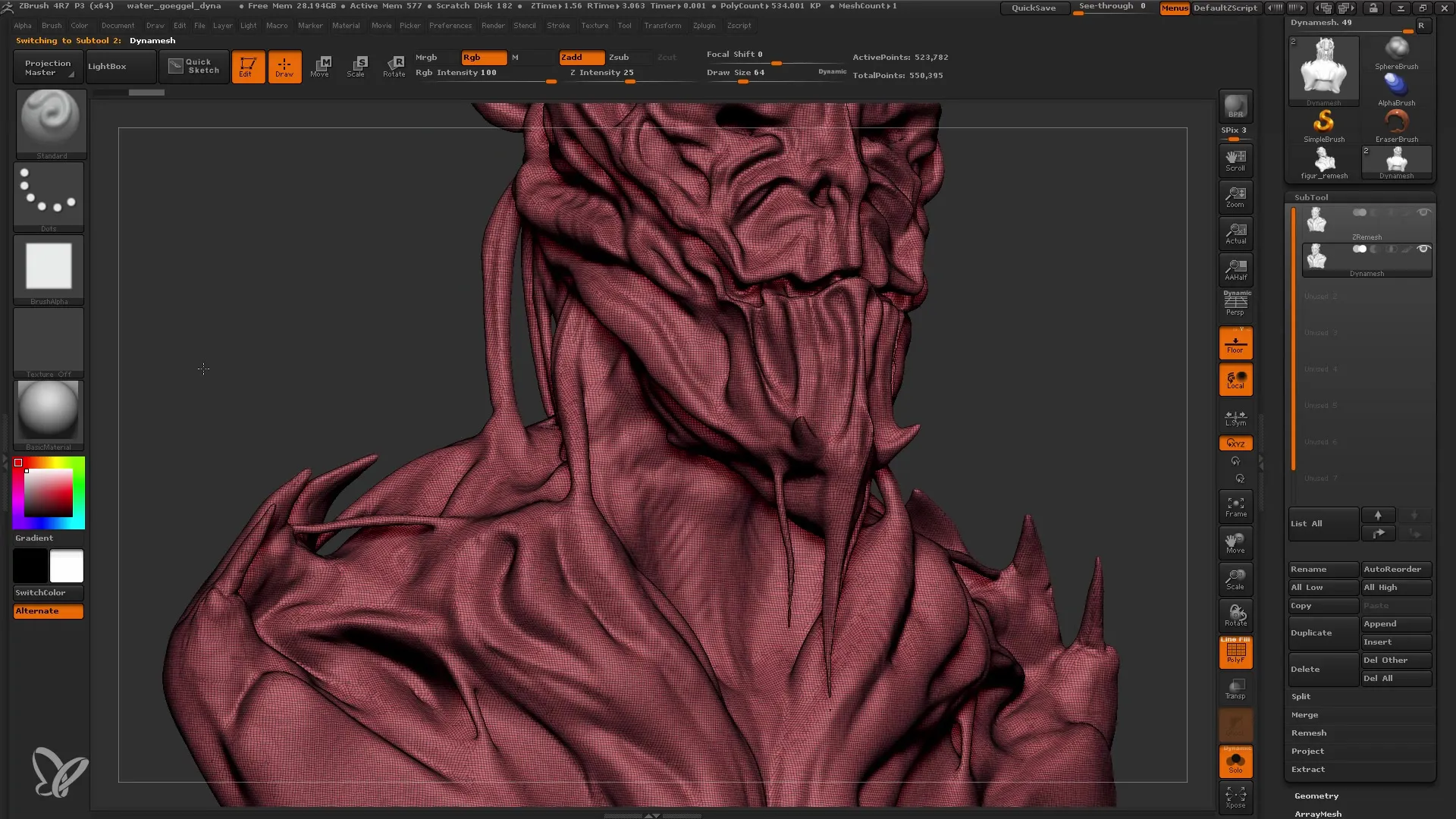
Az UV-Map létrehozása céljából menj az „UV Master” bővítménybe. Itt használhatod az „Unwrap” funkciót, amely kiosztja a hálót a későbbi textúrázáshoz. Ne feledd, hogy ehhez is jelentős számítási teljesítményre van szükség, ezért ne felejtsd el menteni a munkádat.
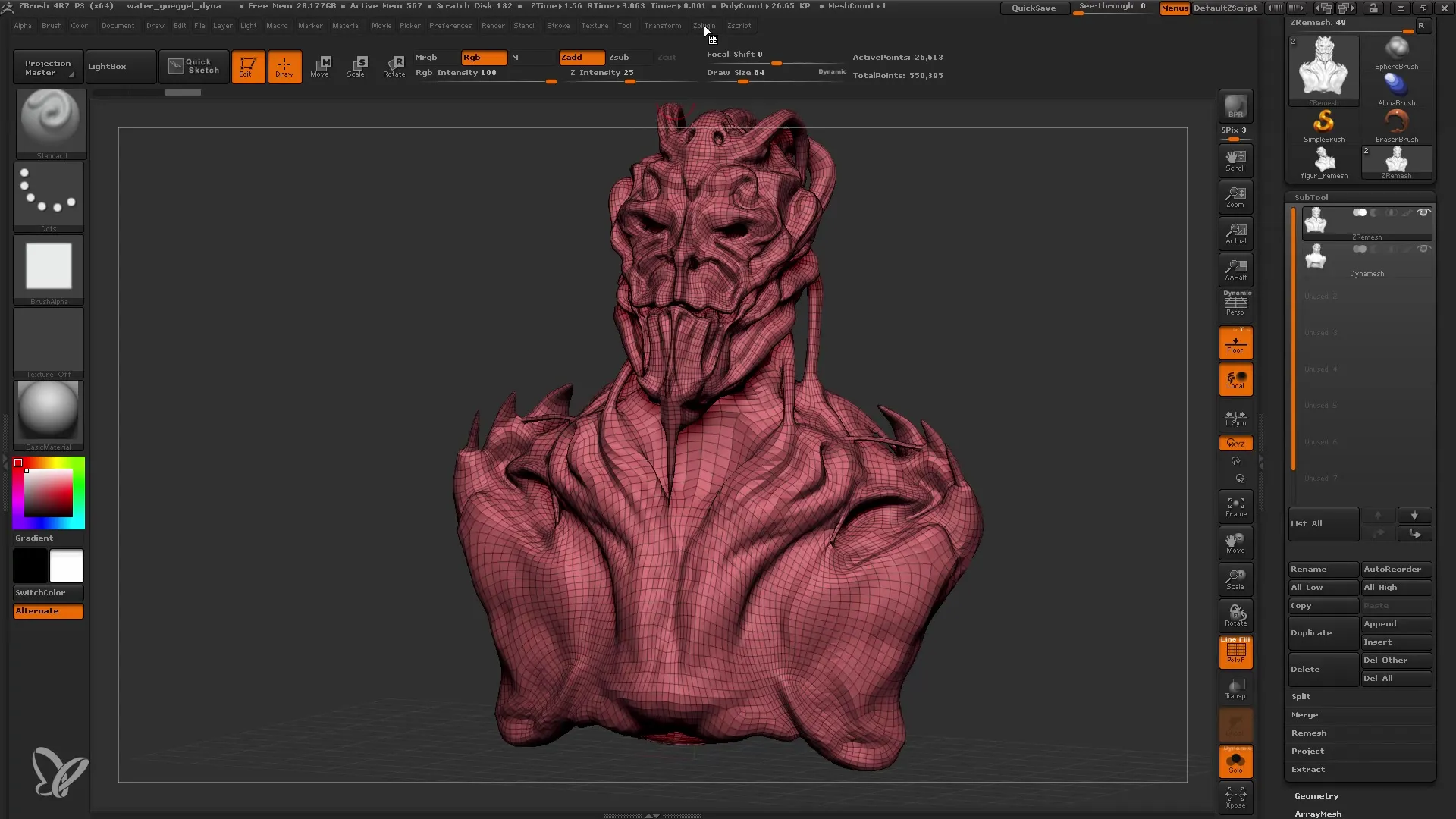
Az Unwrapping után megnézheted, hogy néz ki az UV-Mapod. Használd a „Morph UV” funkciót, hogy megmutassa neked az UV-Map elrendezését. Ez elengedhetetlen annak érdekében, hogy később megfelelően alkalmazd a textúrákat, és biztosítsd, hogy ne veszítsd el a részleteket.
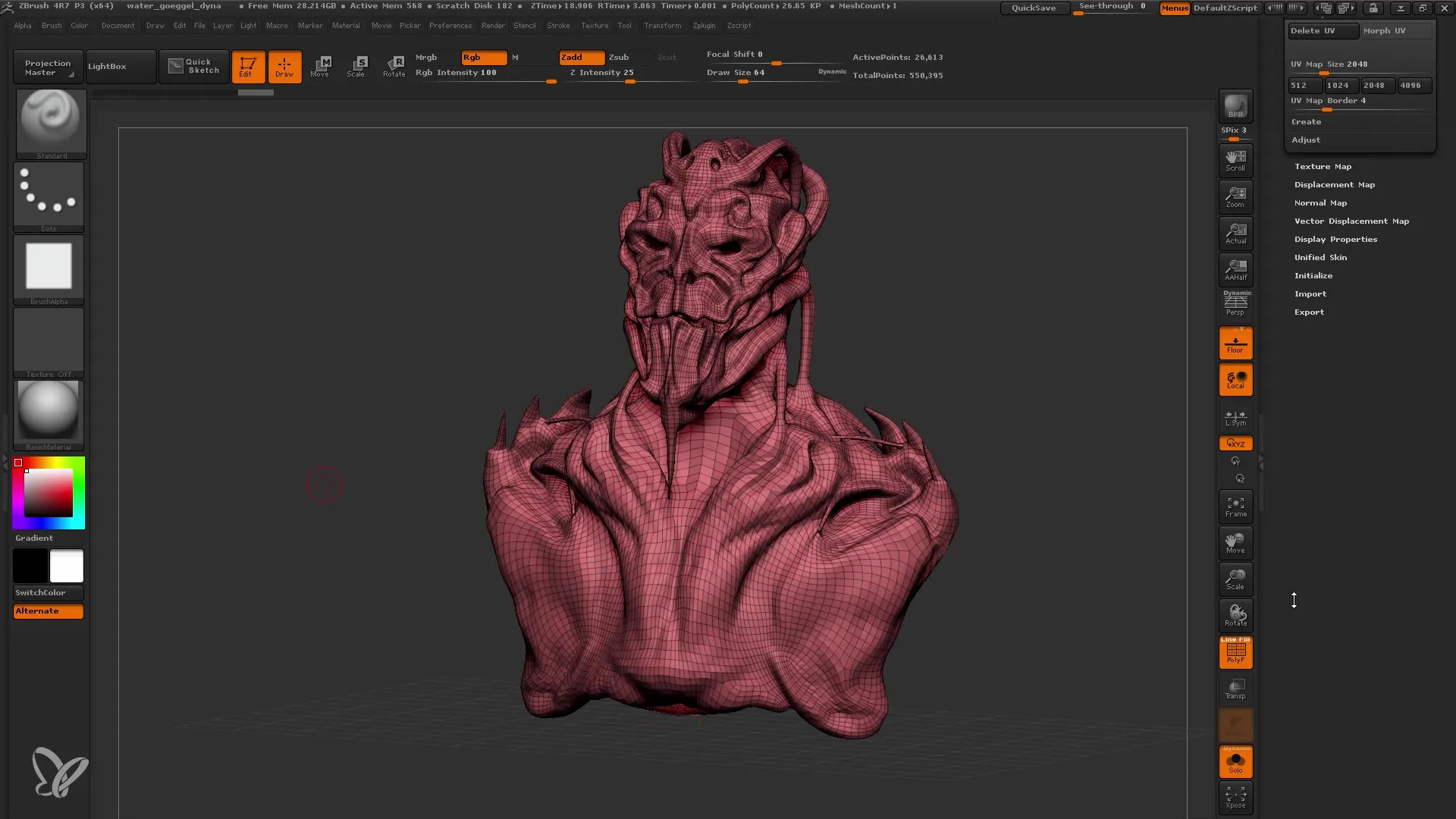
Most menjük át a részleteket az eredeti Dynamesh objektumról az új Remesh modellre. Aktiváld a megjelenőt az eredeti modelleden, győződj meg róla, hogy a "Solo" funkció ki van kapcsolva, így mindkét modell látható lesz.
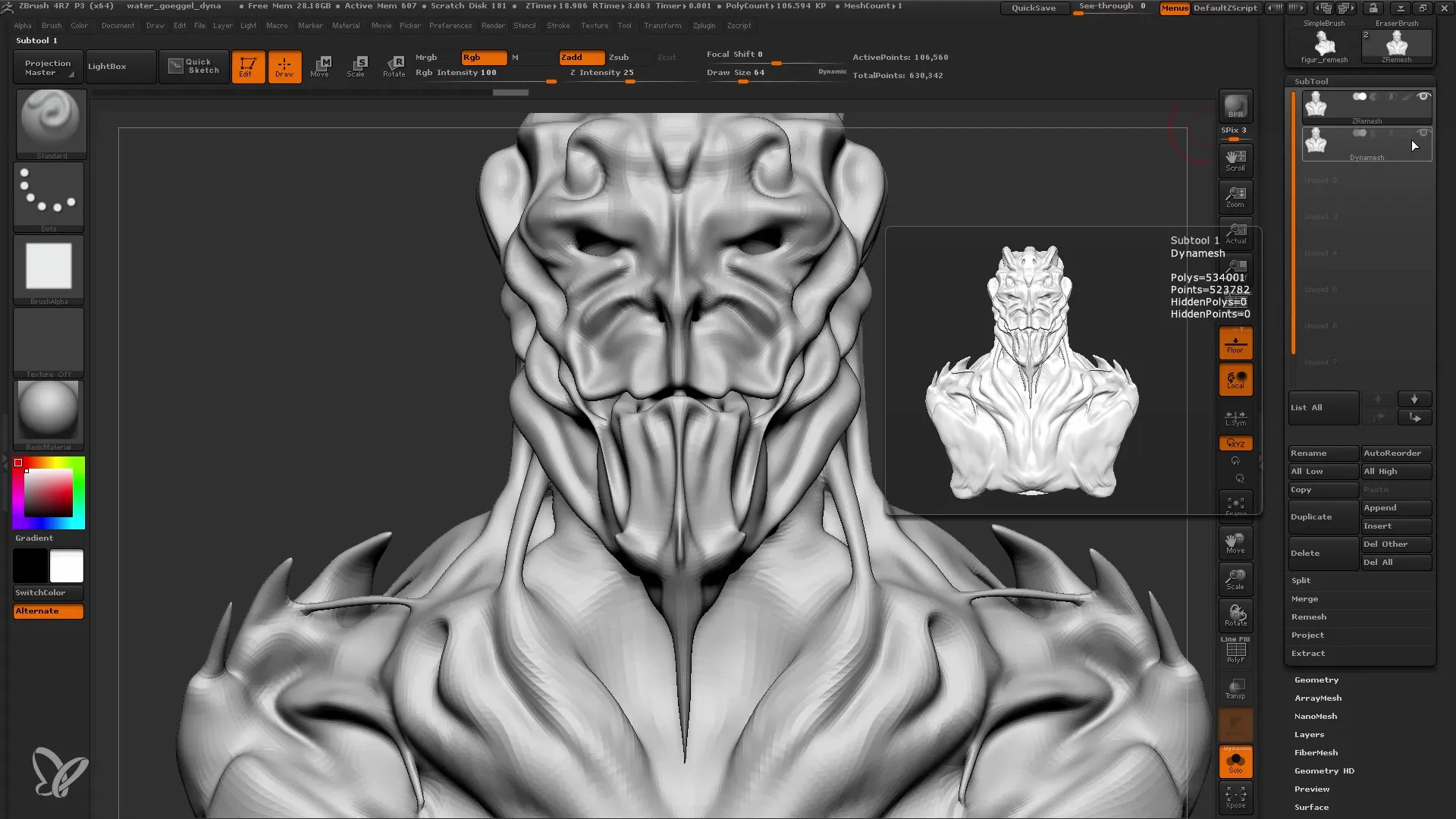
Utána navigálj a beállításokhoz az "Project" alatt, majd kattints a "Project All" gombra. Figyeld meg a részletbeli változást - most lehetőséged van arra, hogy korábbi részleteidet felhasználd a új háló finomításához.
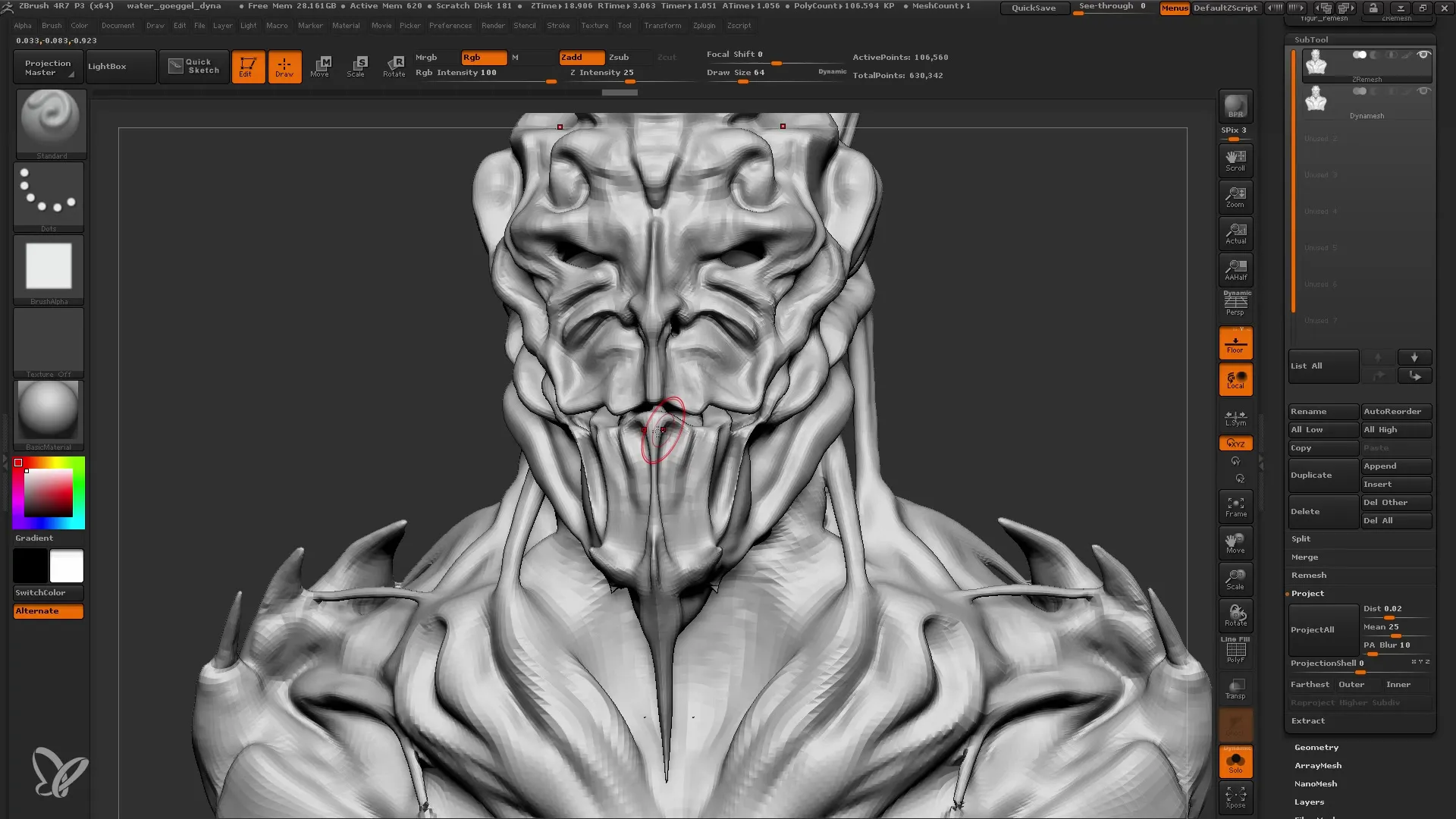
A részletek projektálása többször is megtörténhet, hogy biztosítsd, hogy a lehető legjobb szín- és részletmélységet kapd. Ebben a példában azt szeretnénk, hogy az eredeti modell részletei teljes mértékben átkerüljenek.
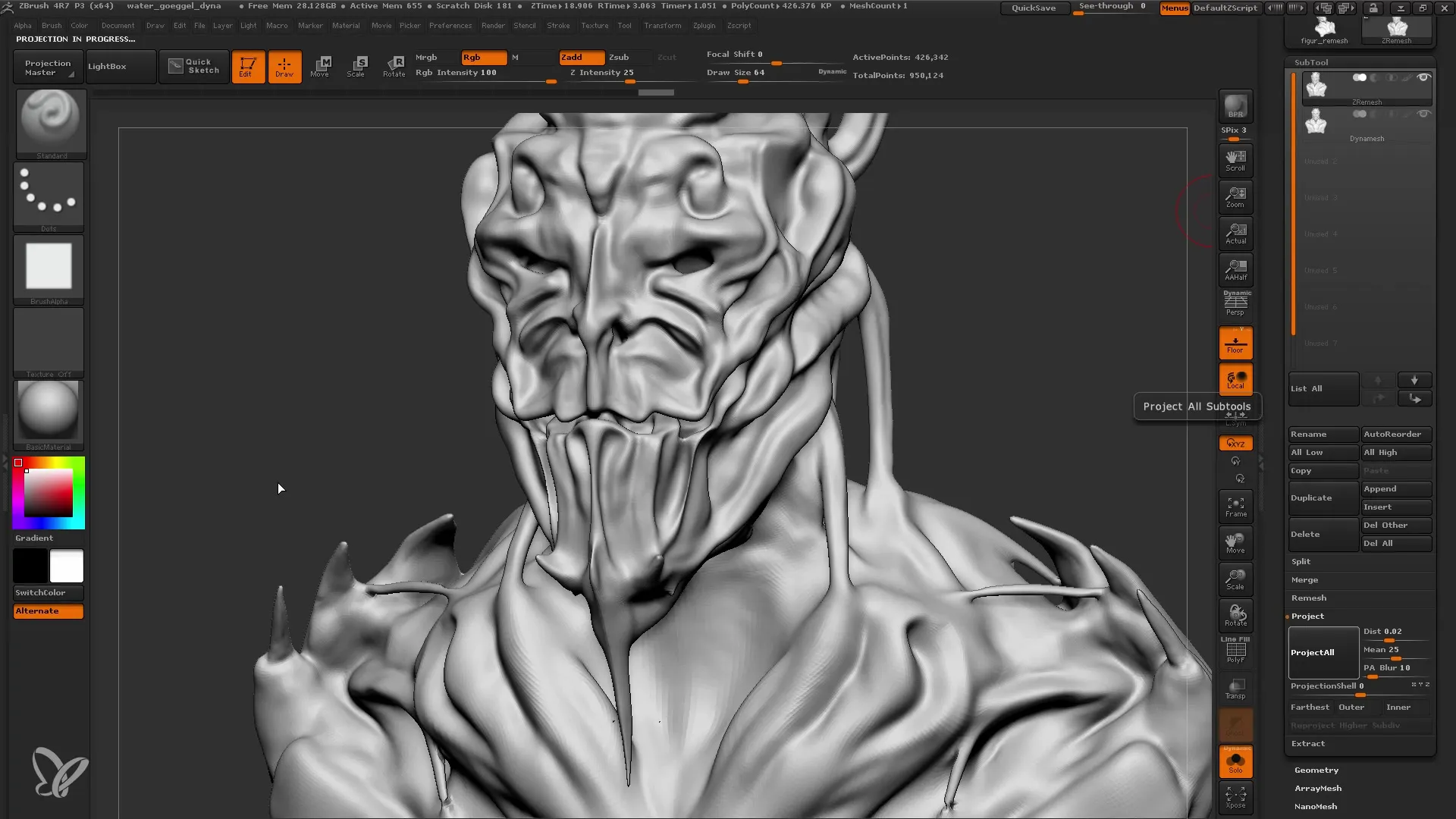
Végül, miután dolgoztál a Subdivision-Levels-el, el tudod dönteni, mennyi részletet akarsz hozzáadni a modellhez. A ZBrush lehetővé teszi számodra, hogy részletes szinteket adj hozzá anélkül, hogy megváltoztatnád az alap polygon számát.
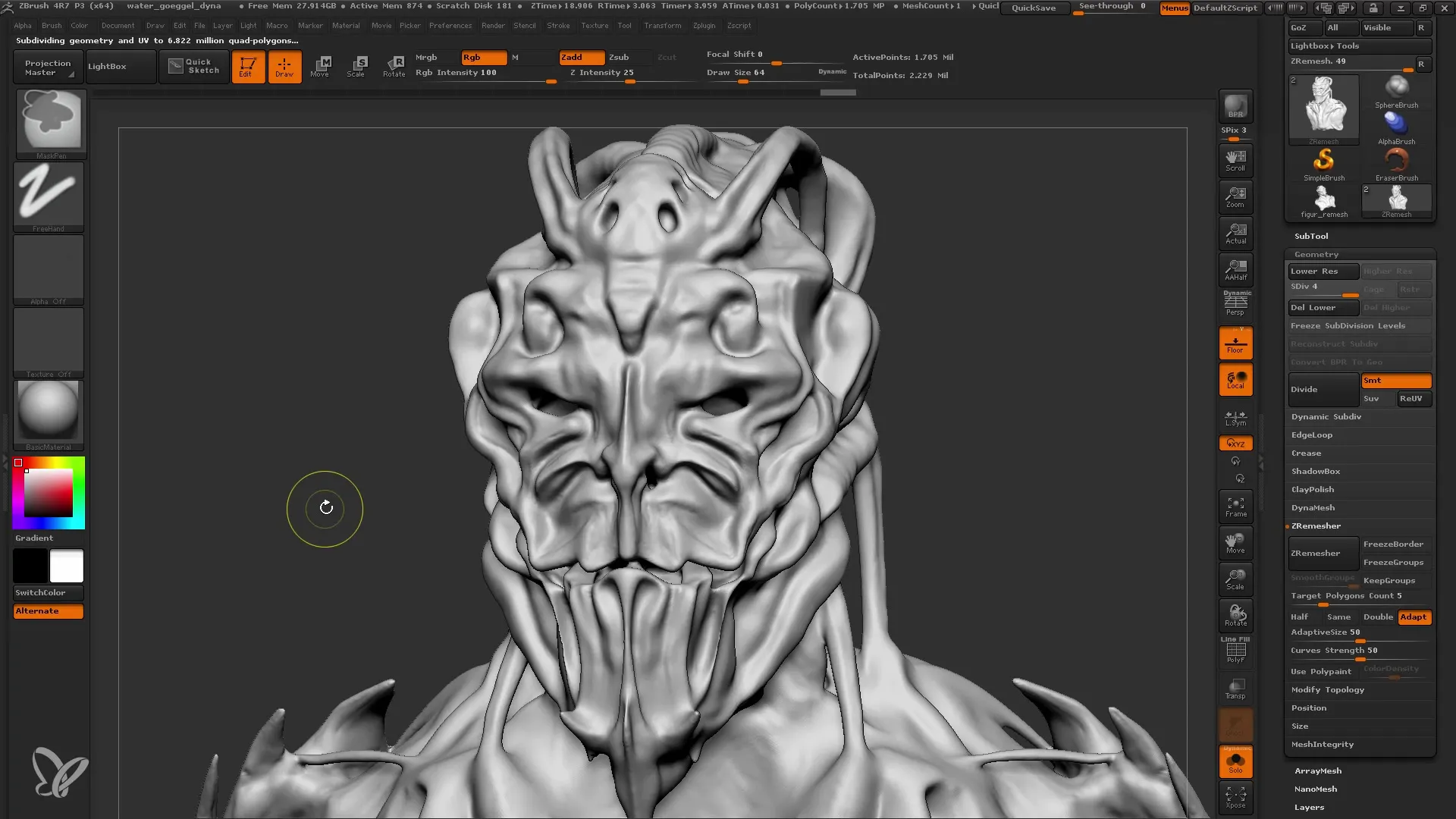
Összefoglalás
A ZRemesher kiváló eszköz komplex modellek hatékony csökkentésére ZBrush-ban, anélkül, hogy sok eredeti részletet elveszítenél. A megfelelő előkészületek és a folyamat megértése révén lényegesen javíthatod modelleidet.
Gyakran ismételt kérdések
Mi az a ZRemesher?A ZRemesher egy eszköz a ZBrush-ban, amely automatikusan újra létrehozza a 3D modellek topológiáját és optimalizálja a polygon számot.
Hogyan használhatom a ZRemeshert?A ZRemesher használatához duplikálnod kell a modellt, kikapcsolnod a Dynamesh-t és beállításokat kell módosítanod, mielőtt a "ZRemesher"-re kattintanál.
Miért fontos létrehozni az UV-térképet?Az UV-térkép elengedhetetlen a textúrázás szempontjából, mivel megadja, hogy melyik polygon kapja meg az adott színt vagy textúrát.
Elveszíthetek részleteket, ha használom a ZRemeshert?Igen, néhány finom részlet elveszhet, de könnyen helyreállíthatók, ha a részleteket az eredeti modellről a új hálóra vetíted.
Mi a legjobb módja annak, hogy biztosítsam, hogy ne veszítsek adatokat a ZBrush-zal való munka során?Mentsd el a munkád rendszeresen, és duplikáld a modelledet az alaposabb műveletek, például a ZRemesher előtt.


